inverterende farver i maling er ikke noget, jeg gør ofte. Men når du har brug for denne funktion lejlighedsvis, har jeg det synspunkt, at Paint er det bedste værktøj til sådan grundlæggende billedredigering. For få dage siden havde jeg brug for at oprette et headerbillede til min Youtube-kanal med en linje med inverterede farver. Jeg er en Vinduer strømbruger, men jeg var virkelig forvirret af brugergrænsefladen i den moderne version af MS Paint (jeg bruger vinduer 8.1).
startende med vinduer 7, malingen ansøgning skibe med båndet UI. Det ser fancy ud, men når du skal vende farverne på dit billede, finder du ikke den relevante kommando på nogen fane på båndet eller i menuen Filer.
den krævede kommando er skjult inde i kontekstmenuen i tegningsområdet. Desuden er kontekstmenuen, der indeholder kommandoen “inverter farve”, kun tilgængelig, når du har valgt værktøjet “Vælg”. Klik på værktøjet” Vælg”, og højreklik derefter på det billede, du Redigerer, og du finder det:
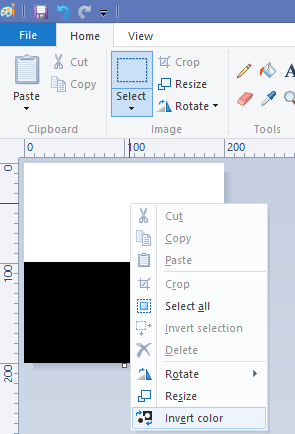
Bonus tip: Du kan også invertere farver kun for et valgt område. Du kan vælge en del af dit billede, højreklikke på markeringen og bruge kommandoen kontekstmenu, ‘inverter farve’.
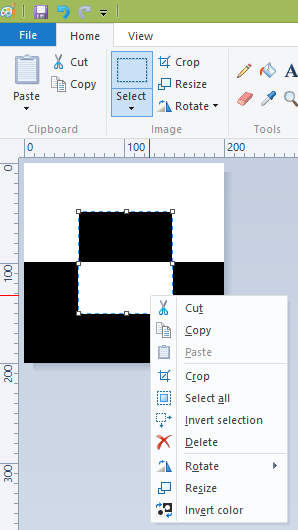
se følgende video tutorial, hvis du har spørgsmål:
støt os
Du kan hjælpe sitet holde bringe dig interessant og nyttigt indhold og programmer ved hjælp af disse muligheder:
hvis du kan lide denne artikel, skal du dele den ved hjælp af knapperne nedenfor. Det vil ikke tage meget fra dig, men det vil hjælpe os med at vokse. Tak for din støtte!
reklame
forfatter: Sergey Tkachenko
Sergey Tkachenko er en programudvikler fra Rusland, der startede Vinaero tilbage i 2011. På denne blog skriver Sergey om alt, der er forbundet med Microsoft, vinduer og populære programmer. Følg ham på Telegram, kvidre og YouTube. Vis alle indlæg af Sergey Tkachenko
